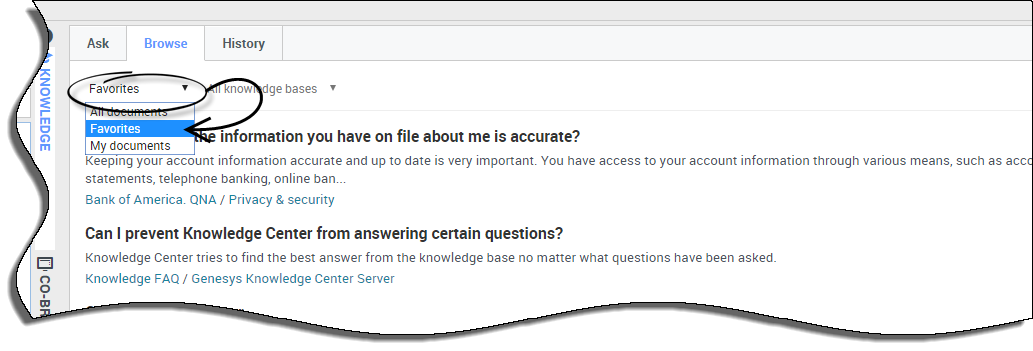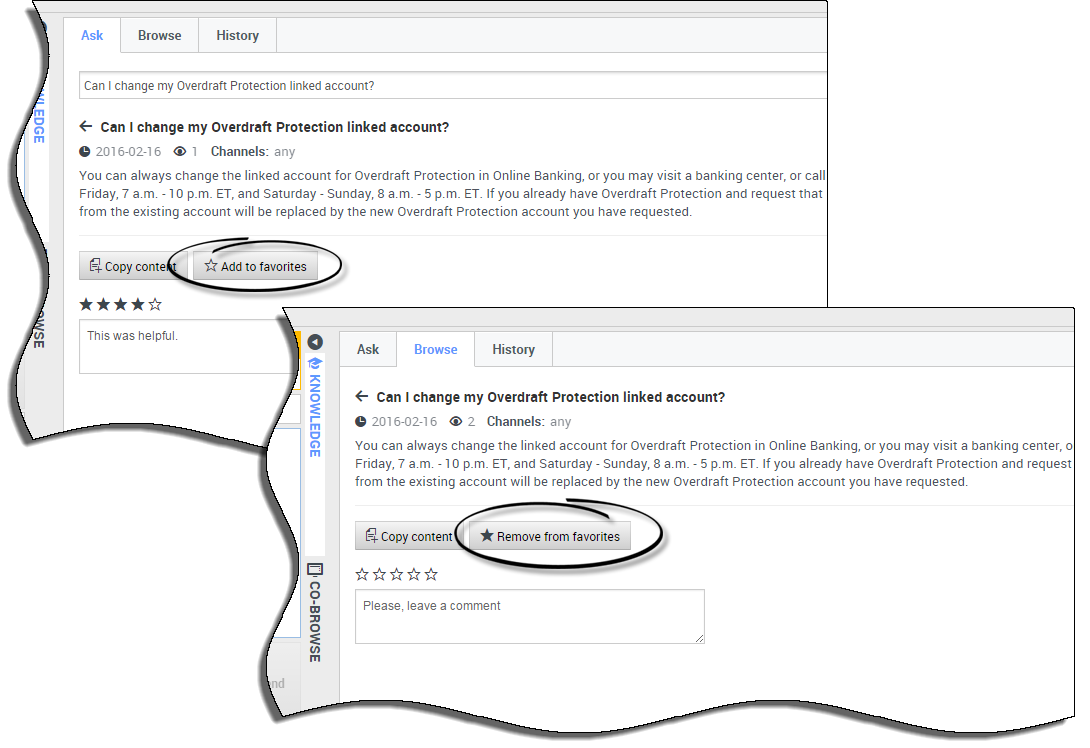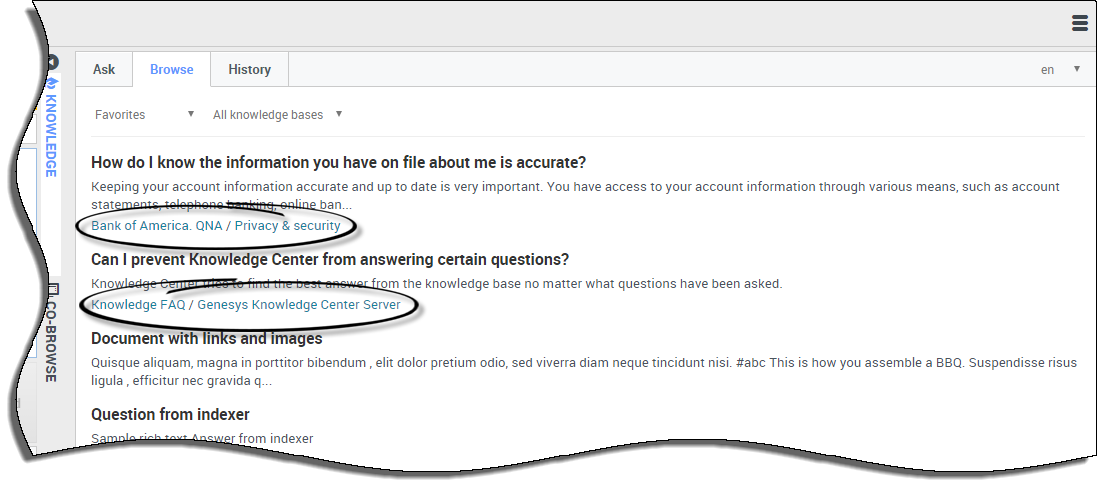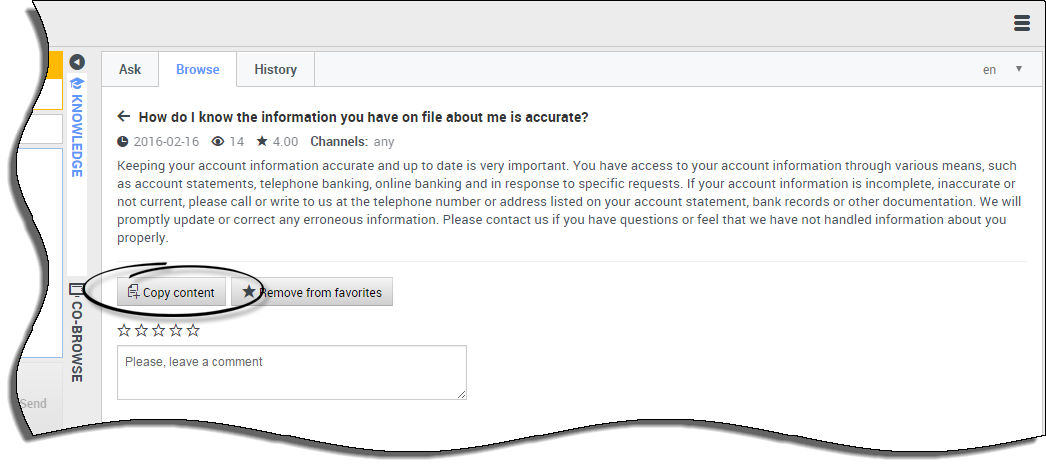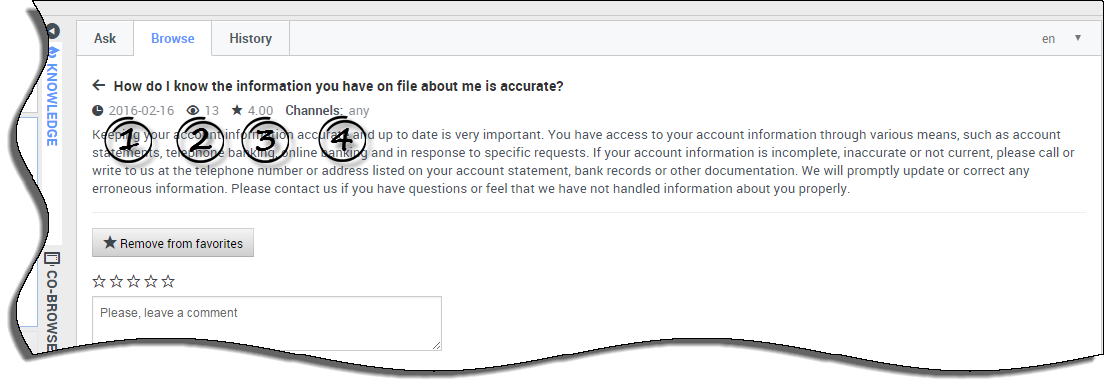m (1 révision importée) |
|||
| Ligne 1 : | Ligne 1 : | ||
| − | =How do I view Favorites? | + | =Comment afficher les favoris ?= |
| + | {{#anc:How do I view Favorites?}} | ||
| − | + | La possibilité d'enregistrer des documents en tant que favoris vous permet d'accéder facilement et rapidement aux informations que vous utilisez fréquemment. | |
__NOTOC__ | __NOTOC__ | ||
{{AnchorDiv|Viewing_your_Favorites}} | {{AnchorDiv|Viewing_your_Favorites}} | ||
{{CloudStep_Stack | {{CloudStep_Stack | ||
| − | |title= | + | |title=Affichage de vos favoris |
| − | |text= | + | |text=Lorsque vous avez ajouté un favori à votre onglet '''Parcourir''', vous pouvez effectuer un certain nombre d’actions, comme :<br> |
| − | * | + | * supprimer des documents des favoris |
| − | * | + | * parcourir les documents favoris par catégorie |
| − | * | + | * copier le contenu dans votre interaction par chat |
| − | * | + | * voir la date de dernière modification du document |
| − | * | + | * voir le nombre de consultations du document |
| − | * | + | * voir l’évaluation (étoiles) moyenne |
|media1=WWEFavorites06.png | |media1=WWEFavorites06.png | ||
}} | }} | ||
{{AnchorDiv|Adding_and_removing_Favorites}} | {{AnchorDiv|Adding_and_removing_Favorites}} | ||
{{CloudStep_Stack | {{CloudStep_Stack | ||
| − | |title= | + | |title=Ajout et suppression de favoris |
| − | |text= | + | |text=L’ajout et la suppression de favoris sont faciles ! Cliquez sur un bouton pour avoir un contrôle total des documents que vous souhaitez enregistrer pour plus tard.<br> |
| − | + | Pour ajouter du contenu à vos favoris, cliquez sur le bouton '''Ajouter aux favoris''' à partir d’une réponse développée. Le document s’ajoute automatiquement à vos '''favoris''' pour vous permettre d'y accéder à tout moment.<br> | |
| − | + | Pour supprimer un document de l'onglet Favoris, il vous suffit de cliquer sur le bouton '''Retirer des favoris'''. | |
|media1=WWEAddRemoveFavorites01.png | |media1=WWEAddRemoveFavorites01.png | ||
}} | }} | ||
{{AnchorDiv|Browsing_Favorites_by_category}} | {{AnchorDiv|Browsing_Favorites_by_category}} | ||
{{CloudStep_Stack | {{CloudStep_Stack | ||
| − | |title= | + | |title=Navigation dans les favoris par catégorie |
| − | |text= | + | |text=Si votre administrateur a défini des catégories, vous pouvez les utiliser pour passer rapidement à la bonne réponse, au bon moment. Cliquez sur l’une des catégories présentes en bas de chaque résultat pour affiner votre recherche, en n'affichant que les documents qui s'appliquent. |
|media1=WWEFavorites07.png | |media1=WWEFavorites07.png | ||
}} | }} | ||
{{AnchorDiv|Copying_content_into_your_chat_interaction}} | {{AnchorDiv|Copying_content_into_your_chat_interaction}} | ||
{{CloudStep_Stack | {{CloudStep_Stack | ||
| − | |title= | + | |title=Copie du contenu dans votre interaction par chat |
| − | |text= | + | |text=Comme vous le feriez dans l’onglet '''Deman''', vous pouvez également copier le contenu de votre résultat dans votre fenêtre de chat en cliquant sur le bouton '''Copier contenu'''. |
|media1=WWEFavorites08.png | |media1=WWEFavorites08.png | ||
}} | }} | ||
{{AnchorDiv|Reviewing_document_data}} | {{AnchorDiv|Reviewing_document_data}} | ||
{{CloudStep_Stack | {{CloudStep_Stack | ||
| − | |title= | + | |title=Consultation des données du document |
| − | |text= | + | |text=Si vous souhaitez savoir '''1-'''si un document est toujours d’actualité, connaître '''2-'''son nombre de consultations, '''3-'''son évaluation (étoiles) moyenne ou '''4-''' les canaux dans lesquels il est utilisé, il vous suffit de regarder l’apparence des icônes situées dans la partie supérieure du résultat. |
|media1=WWEUsefulInfo01.png | |media1=WWEUsefulInfo01.png | ||
}} | }} | ||
[[Category:V:GC:DRAFT]] | [[Category:V:GC:DRAFT]] | ||
Version du novembre 3, 2016 à 21:52
Comment afficher les favoris ?
La possibilité d'enregistrer des documents en tant que favoris vous permet d'accéder facilement et rapidement aux informations que vous utilisez fréquemment.
Affichage de vos favoris
Lorsque vous avez ajouté un favori à votre onglet Parcourir, vous pouvez effectuer un certain nombre d’actions, comme :
- supprimer des documents des favoris
- parcourir les documents favoris par catégorie
- copier le contenu dans votre interaction par chat
- voir la date de dernière modification du document
- voir le nombre de consultations du document
- voir l’évaluation (étoiles) moyenne
Ajout et suppression de favoris
L’ajout et la suppression de favoris sont faciles ! Cliquez sur un bouton pour avoir un contrôle total des documents que vous souhaitez enregistrer pour plus tard.
Pour ajouter du contenu à vos favoris, cliquez sur le bouton Ajouter aux favoris à partir d’une réponse développée. Le document s’ajoute automatiquement à vos favoris pour vous permettre d'y accéder à tout moment.
Pour supprimer un document de l'onglet Favoris, il vous suffit de cliquer sur le bouton Retirer des favoris.
Si votre administrateur a défini des catégories, vous pouvez les utiliser pour passer rapidement à la bonne réponse, au bon moment. Cliquez sur l’une des catégories présentes en bas de chaque résultat pour affiner votre recherche, en n'affichant que les documents qui s'appliquent.
Copie du contenu dans votre interaction par chat
Comme vous le feriez dans l’onglet Deman, vous pouvez également copier le contenu de votre résultat dans votre fenêtre de chat en cliquant sur le bouton Copier contenu.